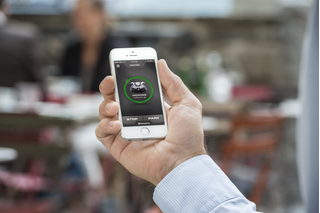Automower® e IFTTT
l'app IFTTT funziona con iOS 10.0 e versioni successive e con Android 5.0 e versioni successive. IFTTT è un modo semplice per iniziare a integrare ancora di più l'Automower® nella tua casa smart. Con IFTTT hai la possibilità di personalizzare e ottenere maggiore flessibilità. Decidi tu come interagire con Husqvarna Automower®.
Guida introduttiva alle Smart Connection dell'app Automower® Connect
Utilizzando le Smart Connection nell’app Automower® Connect, ad esempio puoi consentire che gli eventi Google Calendar controllino il robot tagliaerba Automower®, oltre al normale programma di taglio.
Le Smart Connection nell’app Automower® Connect si basano sui cosiddetti applet IFTTT (If This Then That).
Un applet IFTTT è un modo per far comunicare tra loro le app e i dispositivi. Consente di eseguire operazioni che le app o i dispositivi non possono svolgere da soli.
Questo articolo ti aiuterà a creare le Smart Connection nell’app Automower® Connect.
Requisiti
Per utilizzare le Smart Connections nell'app Automower® Connect, è necessario avere:
- Un robot tagliaerba con connettività Wi-Fi o cellulare, oppure un robot con kit Automower® Connect installato.
- L'app Automower® Connect.
- Un dispositivo iOS o Android.
Come iniziare
Per accedere alle Smart Connection disponibili nell'app Automower® Connect, tocca il pulsante del menu e seleziona Smart Home. A questo punto viene eseguito un controllo automatico per verificare se è già presente un account IFTTT collegato al tuo account Automower® Connect.
- Se ha già collegato l'account IFTTT al tuo account Automower® Connect, puoi utilizzare immediatamente le Smart Connection.
Guarda "Attivare una Smart Connection" per ulteriori informazioni. - Se non hai collegato un account IFTTT al tuo account Automower® Connect, segui le istruzioni riportate di seguito.
Collegare un account IFTTT al proprio account Automower® Connect
Seleziona una delle due opzioni riportate di seguito, in base a se disponi o meno di un account IFTTT.
- Collegamento di un account IFTTT esistente al proprio account Automower® Connect
Se già disponi di un account IFTTT per altri scopi e desideri utilizzarlo per connetterti ad Automower® Connect, inserisci l'indirizzo e-mail utilizzato per l'account IFTTT esistente.
A questo punto verrà inviata un'e-mail di verifica all'indirizzo indicato per assicurarsi di aver inserito le informazioni corrette.
Cerca l'e-mail di verifica nella casella di posta in arrivo e fai clic sul collegamento contenuto nell'e-mail. Questa operazione va eseguita sullo stesso dispositivo su cui utilizzi Automower® Connect.
Al termine della verifica, l'account IFTTT esistente viene collegato al tuo account Automower® Connect. - Creazione di un account IFTTT e collegamento all'account Automower® Connect
Se non hai un account IFTTT, Automower® Connect ne creerà uno per te. Inserisci un indirizzo e-mail e tocca Collega. (L'indirizzo e-mail utilizzato per accedere al tuo account Automower® Connect verrà precompilato, ma se lo desideri puoi indicarne un altro).
Una volta creato l'account IFTTT, riceverai un'e-mail all'indirizzo specificato che richiede di impostare una password per l'account.
Per un'esperienza ottimale durante l'utilizzo delle Smart Connection, ti consigliamo di impostare una password, soprattutto se utilizzi più dispositivi per controllare il robot tagliaerba Automower®.
Attivare una Smart Connection
Per attivare una Smart Connection, selezionala nell’app Automower® Connect e tocca Collega (A). Quindi segui le istruzioni visualizzate sullo schermo per impostare la connessione come desiderato.
È sempre possibile disattivare la connessione toccando nuovamente il cursore.
Prima di tutto, è necessario consentire a IFTTT di accedere al servizio e ai dati che desideri utilizzare. Ad esempio, se desideri utilizzare una connessione IFTTT che usa Google Calendar, sarà necessario consentire l'accesso a Google Calendar e ai relativi dati.
Modificare le impostazioni della Smart Connection
Per modificare le impostazioni di una Smart Connection, seleziona una connessione e tocca l'icona delle impostazioni.
Apporta le modifiche desiderate e tocca Salva.
Informazioni aggiuntive
Guida passo-passo a IFTTT
- Effettua la registrazione a IFTTT.com (la registrazione è gratuita).
- Scarica l'app IFTTT e accedi.
- Aggiungi Automower® e altri prodotti Smart Home.
- Iniziare e creare i propri applet o cercarne di utili fra quelli esistenti.
Ecco alcuni esempi di applet IFTTT:
- Se l'allarme della porta sul retro è attivo, avvia Automower®
- Se Automower® è rimasto attivo per XX ore, ordina nuove lame
- Se la temperatura scende al di sotto di 7 °C, parcheggia Automower®
Domande frequenti: Husqvarna Automower® e integrazione della smart home
Sì.
Al momento, i modelli Husqvarna Automower® X-line e i modelli dotati del kit Automower® Connect sono gli unici prodotti che è possibile collegare a Google Home o Amazon Alexa.
Per il momento no.